Muestreo estadístico por atributos
Para realizar el muestreo por atributos es necesario tener en una tabla de datos con la información que se desea muestrear. A continuación, se deberá seleccionar el lugar dónde se desea colocar el muestreo. Da clic con el botón derecho del mouse y seleccionar de la lista "Muestreo estadístico de Atributos".
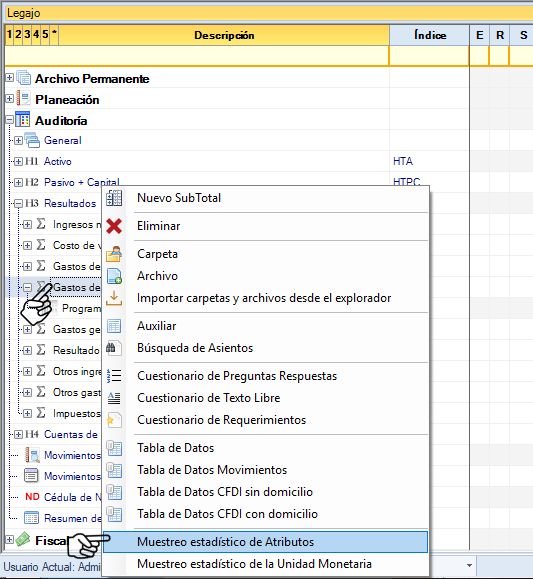
Se iniciará el asistente con la configuración correspondiente del muestreo.
Se deberá indicar la “Descripción” correspondiente a la prueba que se va a realizar. De igual forma documentar el “Objetivo” de la misma.
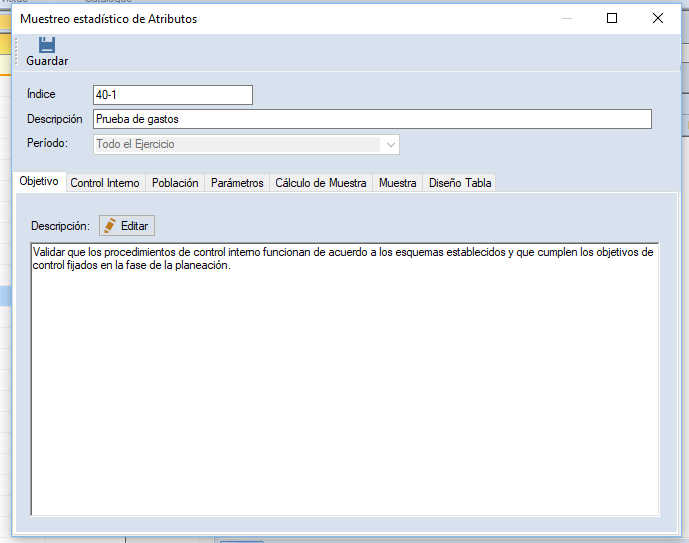
En “Control Interno” se seleccionará el grupo de atributos correspondientes a revisar e indicar la descripción del proceso correspondiente, en este ejemplo se describe el proceso de la venta:
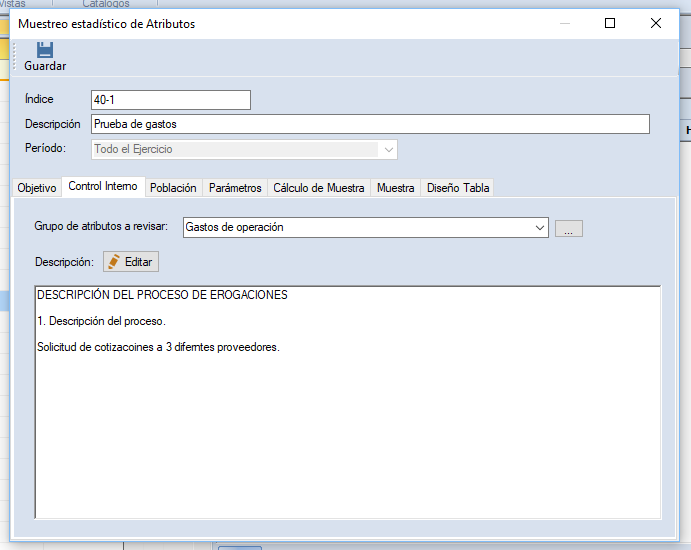
En “Población” se deberá elegir la tabla de datos que se desea revisar. Seleccionarla en el botón “Buscar”.
En “Unidad de muestreo” colocar sobre que se realizará el muestreo: facturas, cheques, transferencias, artículos, personal, pedimentos, etc.
El “Tamaño de la población” es calculada por el sistema de forma automática. Representa la cantidad de elementos contenidos en la tabla.
En “Descripción” colocar el proceso obtención o justificación de esa población.
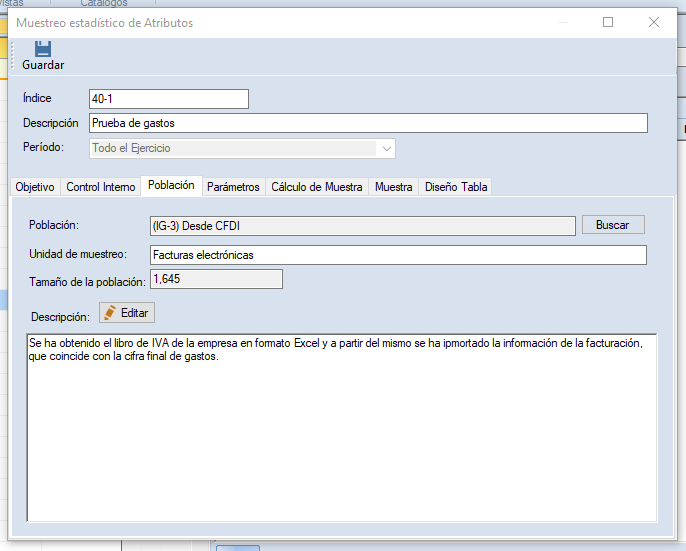
En “Parámetros” se deberá indicar el “Riesgo de auditoría”, “Riesgo de control interno” y el “Error esperado”, se tiene la posibilidad de colocar alguna observación.
Se recomienda un riesgo de auditoría de 5% para auditorías recurrentes y 10% para auditorías nuevas:
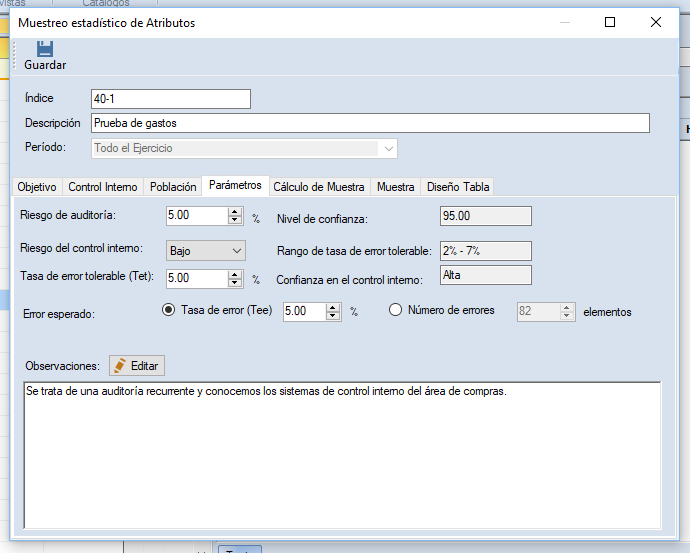
En “Cálculo de Muestra” se presentará un resumen para el cálculo y presentación de la muestra, así como el tipo de distribución, criterio de selección y método de selección.
El Tipo de distribución puede ser Binomial o de Hipergeométrica. De igual forma se puede colocar un texto en comentarios:
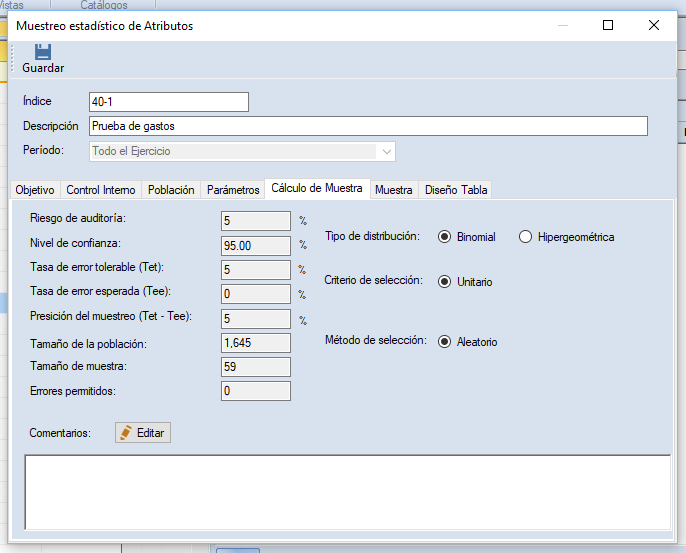
Nota: si en Tamaño de muestra dice N/A. Se deberán revisar los Parámetros para verificar si efectivamente se puede o no realizar muestreo estadístico a esa población.
En “Muestra” se deberá presionar en “Seleccionar” para que el sistema vaya a la población y tome las partidas que serán muestreadas.
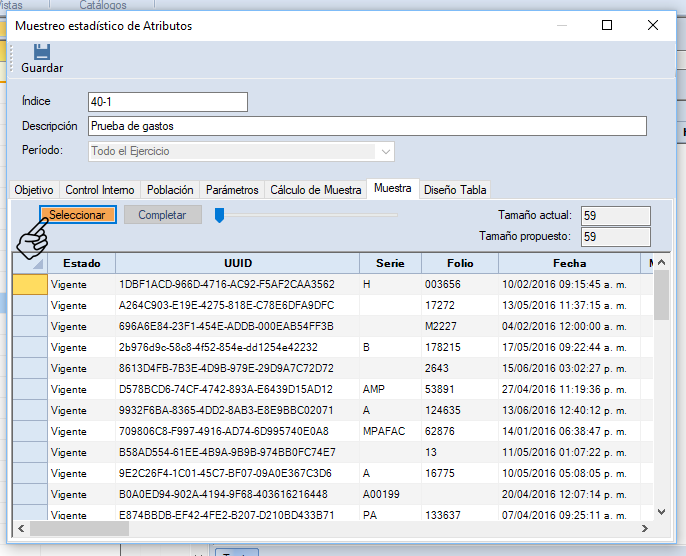
El botón “Completar” se utiliza en caso de que la muestra contenga errores y que la tasa de error tolerable obtenida rebase la tasa de error tolerable.
En ese supuesto se tendrá que regresas a “Muestra” y ampliar la muestra en Vista / Diseño.
En “Diseño de Tabla” se podrá adicionar más columnas en caso de ser necesarias. Si ya se realizó el muestreo se tiene la posibilidad de agregar las columnas necesarias en "Vistas", " Diseño".
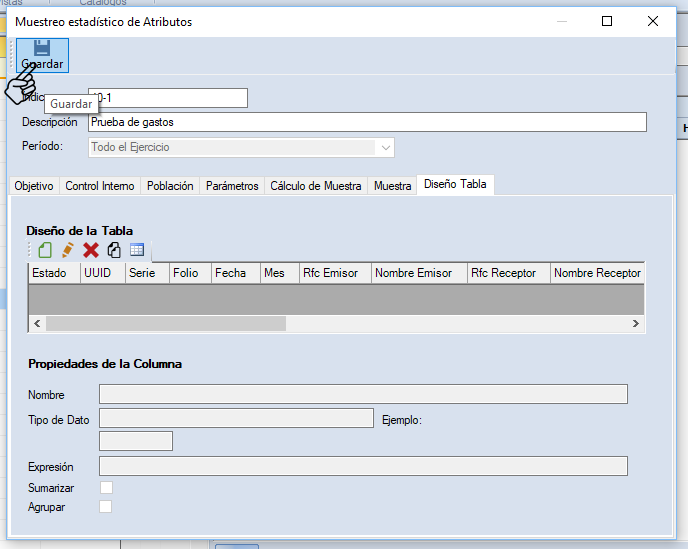
Da clic en el botón “Guardar” para que se guarden todos los parámetros:
Se presente la muestra en una nueva cédula:
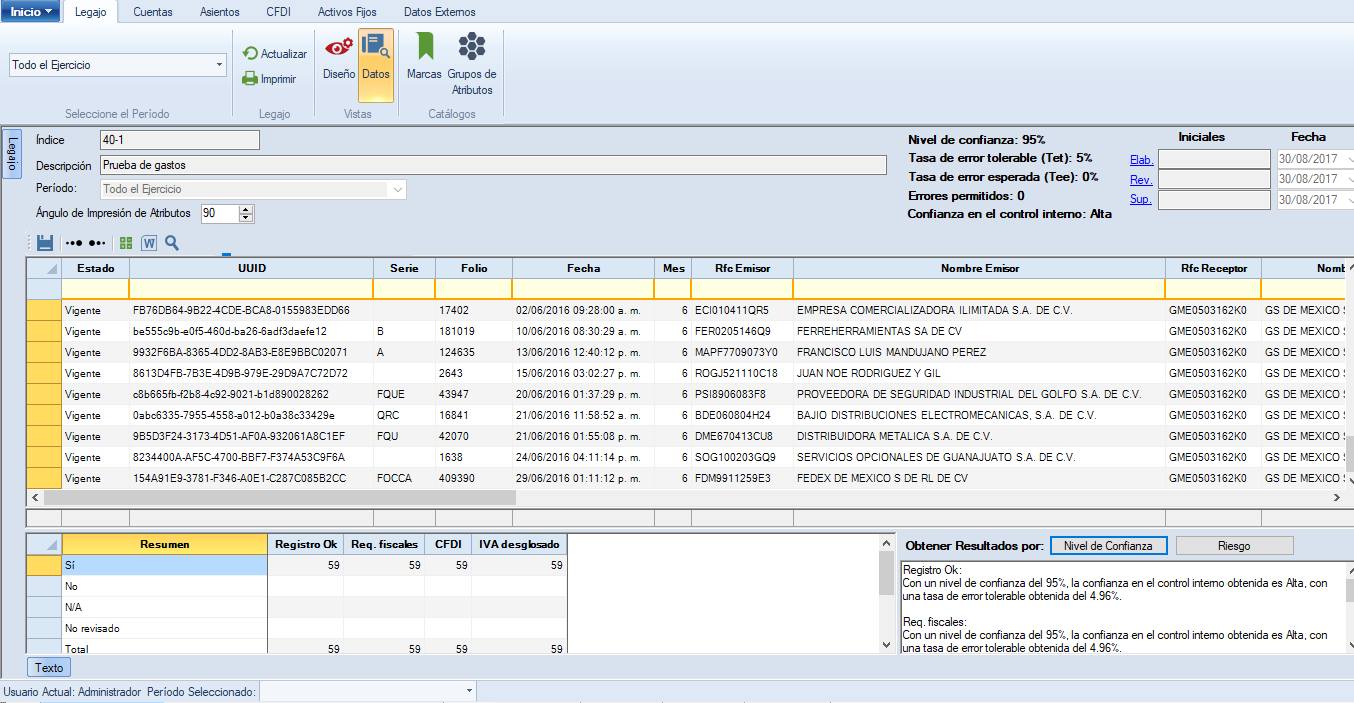
Se deberá calificar cada uno de los atributos para que el sistema pueda obtener conclusiones por “Nivel de Confianza” o por “Riesgo”.
Si en el resumen la “Tasa de error tolerable obtenida” es mayor a la “Tasa de error tolerable (Tet)” se deberá ampliar la muestra para reemplazar los elementos que no cumplan con el atributo correspondiente.